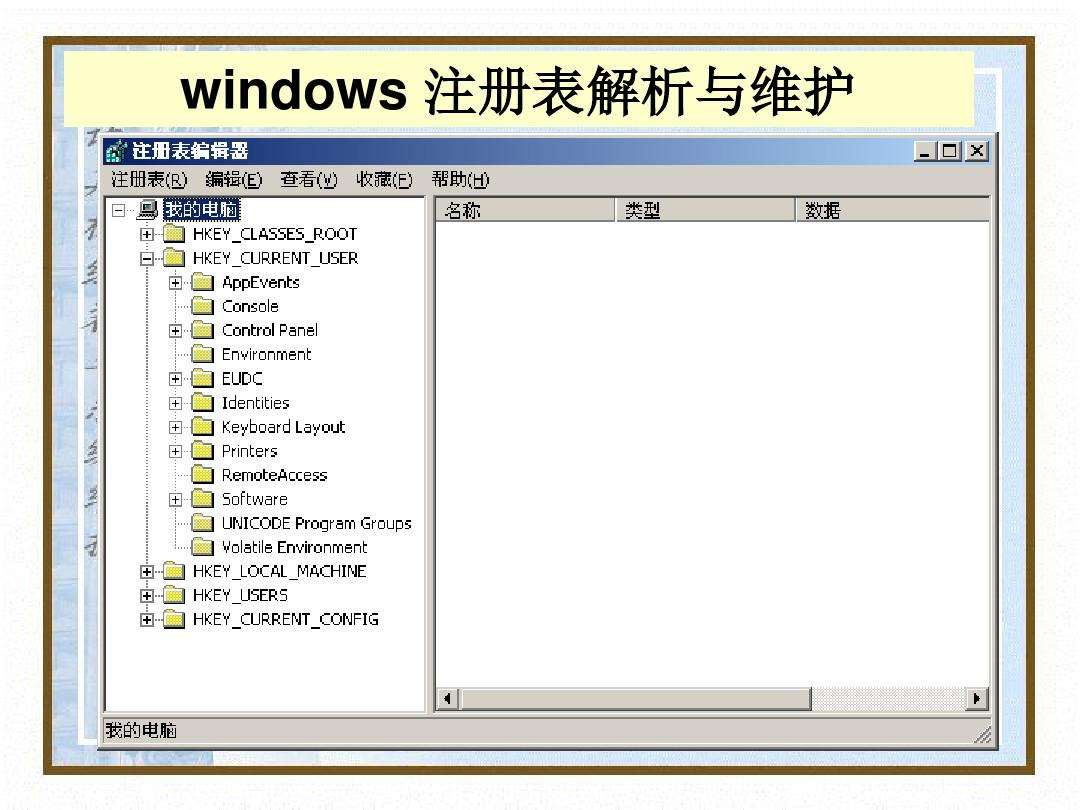
Windows 注册表(Registry) 学习
目录
一、注册表(Registry)介绍
1、注册表简介
注册表是windows系统中具有层次结构的核心数据库,储存的数据对windows 和Windows上运行的应用程序和服务至关重要。注册表时帮助windows控制硬件、软件、用户环境和windows界面的一套数据文件。
2、开启/禁用 注册表编辑器
WIN+R 输入—> “regedit”或“regedit.exe”、“regedt32”或“regedt32.exe” —>回车

如果以上方法均不能打开数据库,那么说明你没有管理员权限,或者注册表被锁定。
权限问题可联系管理员解决,若是注册表被锁定可以使用以下方法进行解锁
1、创建一个文本文件,复制以下文字文本内容(注意开头之后第二行一定要是空行并且不可少),选择另存为,文件类型选择所有文件,文件名称为XX.reg,保存到桌面后,双击打开该文件,点击确定便可。
REGEDIT4
[HKEY_USERS\.DEFAULT\Software\Microsoft\Windows\CurrentVersion\Policies\system]
"DisableRegistryTools"=dword:000000002、使用第三方工具进行解锁,推荐使用 “软媒魔方”
①、应用商店,搜索软媒魔方,并点击安装

②、点击设置大师

③、点击系统安全,找到禁止注册表编辑,此处为开启注册表编辑,勾选后为禁用注册表编辑

3、锁定注册表编辑器的方法
创建一个文本文件,复制以下文字文本内容(注意开头之后第二行一定要是空行并且不可少),选择另存为,文件类型选择所有文件,文件名称为SS.reg,保存到桌面后,双击打开该文件,点击确定便可。
Windows Registry Editor Version 5.00
[HKEY_CURRENT_USER\Software\Microsoft\Windows\CurrentVersion\Policies\System]
"DisableRegistryTools"=dword:000000013、注册表位置
windows 注册表的位置:C:\Windows\System32\config 。

以上红框中标注的就是注册表文件了,但是不能直接打开,只能使用注册表编辑器对这些文件进行操作。切记切记,不要轻易尝试删除注册表文件。
二、注册表的结构
注册表中,所有的数据都是通过一种树状结构以键和子键的方式组织起来的,就像磁盘文件系统的目录结构一样。
每个键包含一组特定的信息,每个键的键名都是和它所包含的信息相关联的。注册表的根键共有5个,且全为大写。


键值:
键值由三部分组成: 名称、类型、数据。
键值的类型:
键值类型由常用的6种组成
字符串值(REG_SZ)
二进制值(REG_BINARY)
32位值(4个字节)(REG_DWORD)
64位值(5个字节)(REG_QWORD)
多字符串值(REG_MULTI_SZ)
可扩充字符串值(REG_EXPAND_SZ)
三、修改注册表实现,应用程序开机自启动
实现原理:windows 提供了专门的开机自启动注册表。每次开启时,它都会在这个注册表键下遍历键值,获取到键值中的程序路径,并创建进程启动程序。因此只需要将需要设置自启动的程序的路径添加到这个注册表中,便可以实现程序开启自启动功能。
常见的开机自启动注册表路径:
HKEY_CURRENT_USER\Software\Microsoft\Windows\CurrentVersion\Run
HKEY_LOCAL_MACHINE\Software\Microsoft\Windows\CurrentVersion\Run
注意:要修改 HKEY_LOCAL_MACHINE 主键的注册表需要管理员权限
实例:将计算器添加入开机自启动注册表,实现开机自启
①、打开注册表编辑器,并复制上述的路径,回车后,跳转到自启动注册表

②、新建 键值类型为 REG_SZ的键值,修改名称为 calc

③、选中 “calc” 键值右键修改键值数据为 计算器程序“clac.exe”的 绝对路径,并点击确定。


在此补充自启动技术用到的另外三种方法:(详细操作步骤留作下一篇文章介绍)
- 快速启动目录
- 计划任务
- 系统服务
相关资料:
关于注册表 - Win32 apps | Microsoft Docs
更多推荐
 已为社区贡献1条内容
已为社区贡献1条内容







所有评论(0)